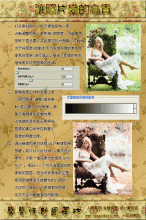Photoshop调出外景图片梦幻的青红中性色(3)
来源:未知
作者:bbs.16xx8.com
学习:634人次
3、按下Ctrl+Shift+Alt+E盖印图层,然后打开通道面板,选择绿通道,按Ctrl+A全选,按Ctrl+C复制,然后选择蓝色通道,按Ctrl+V粘贴,效果如图所示。这一频道主要必变雨伞的颜色。

4、再次盖印图层,选择“滤镜—模糊—高斯模糊”,设置半径为4px。然后设置图层的混合模式为柔光。按Ctrl+U打开色相饱和度,调整红色通道。
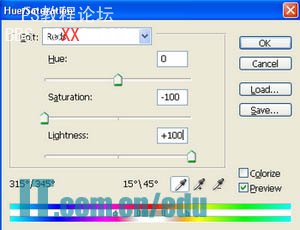

5、盖印图层,按下Ctrl+F再次使用高斯模糊,设置图层的混合模式为强光,不透明度为20%。


4、再次盖印图层,选择“滤镜—模糊—高斯模糊”,设置半径为4px。然后设置图层的混合模式为柔光。按Ctrl+U打开色相饱和度,调整红色通道。
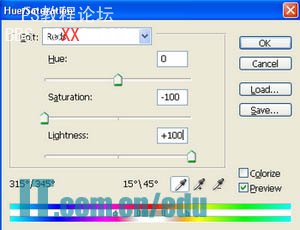

5、盖印图层,按下Ctrl+F再次使用高斯模糊,设置图层的混合模式为强光,不透明度为20%。

学习 · 提示
相关教程
关注大神微博加入>>
网友求助,请回答!